Cara menambahkan liburan, olahraga, dan jadwal TV ke kalender Anda di Microsoft Outlook
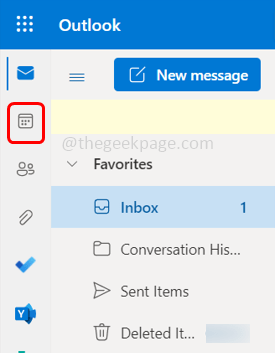
- 3233
- 21
- Karl O'Connell DDS
Pernahkah Anda berpikir bahwa Anda dapat mengetahui jadwal tim olahraga favorit Anda, acara TV, dan sekolah segera di kalender Anda? Kapan dan di mana olahraga favorit saya diadakan? Melawan tim mana tim favorit saya bermain pertandingan berikutnya? Pada hari -hari yang mana dalam seminggu adalah streaming acara TV favorit saya? Kapan akhir pekan panjang berikutnya yang saya miliki? Demikian juga banyak pertanyaan. Anda tidak perlu mencari yang ada di google. Anda bisa mendapatkan semua informasi ini di Kalender Outlook Anda sendiri. Tidak hanya ini, Anda juga dapat menambahkan liburan ke kalender Anda. Ingin tahu caranya? Ikuti artikel ini sampai akhir dan Anda akan dengan mudah menambahkan jadwal favorit Anda ke kalender Anda.
Tambahkan liburan, olahraga, dan jadwal TV ke kalender Anda di Outlook
Langkah 1: Buka akun Outlook Office Anda di web Browser (Outlook.kantor.com)
Langkah 2: Di sebelah kiri, klik pada Kalender simbol.
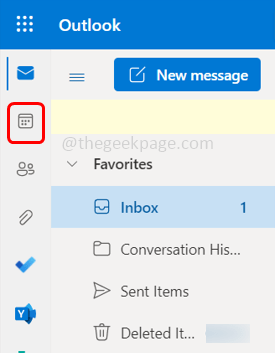
Langkah 3: Di jendela yang dibuka klik Tambahkan Kalender yang ada di sebelah kiri.
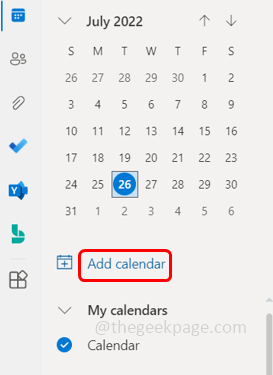
Langkah 4: Ada jendela Tambah Kalender, di sini Anda dapat menambahkan berbagai jenis kalender ke kalender Outlook Anda.
Langkah 5: Misalnya, jika Anda ingin menambahkan liburan berdasarkan negara, klik liburan dari kiri.
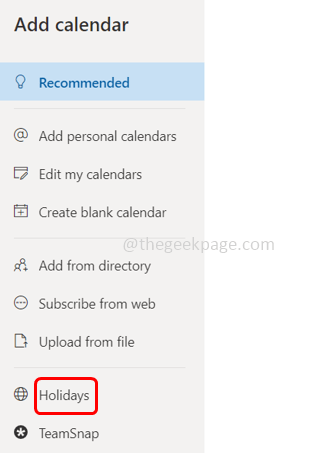
Langkah 6: Pilih nama negara dengan mengklik pada kotak centang di samping negara tertentu itu.
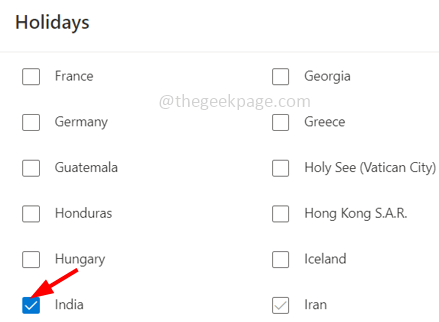
Langkah 7: Jika Anda ingin menambahkan jadwal tim olahraga favorit Anda ke kalender Anda, lalu klik Olahraga Dari panel kiri.
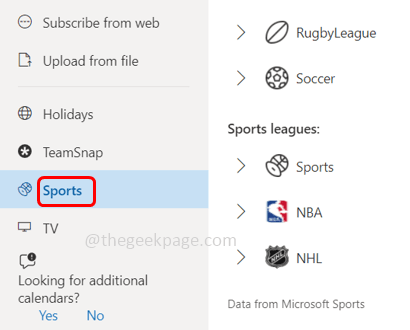
Langkah 8: Pilih olahraga favorit Anda. Di sini saya akan memilih Jangkrik sebagai contoh.
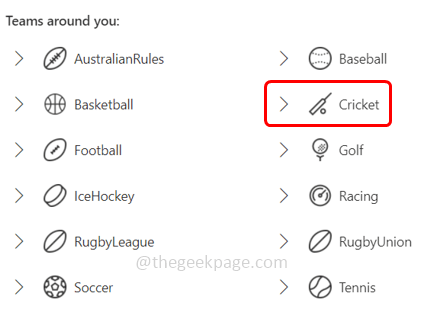
Langkah 9: Pilih tim favorit Anda dan tambahkan jadwal mereka ke kalender Anda dengan mengklik pada kotak centang di samping mereka.
Misalnya, saya akan memilih Liga Premier India dan memilih Royal Challengers Bangalore
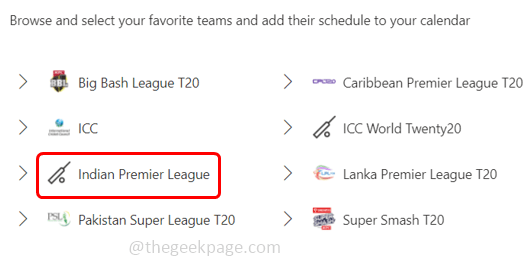
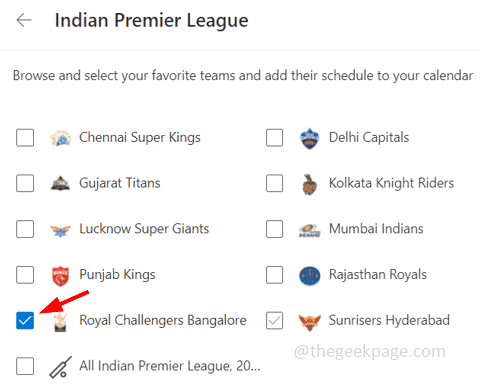
Langkah 10: Menutup jendela dengan mengklik tanda silang di sudut kanan atas.
Langkah 11: Sekarang Anda dapat melihat kalender olahraga tambahan di panel kiri.
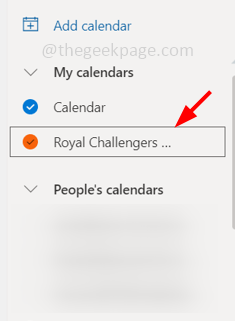
Langkah 12: Di sisi kanan saat Anda melayang Pada jadwal itu akan menunjukkan informasi tentang jadwal tim.
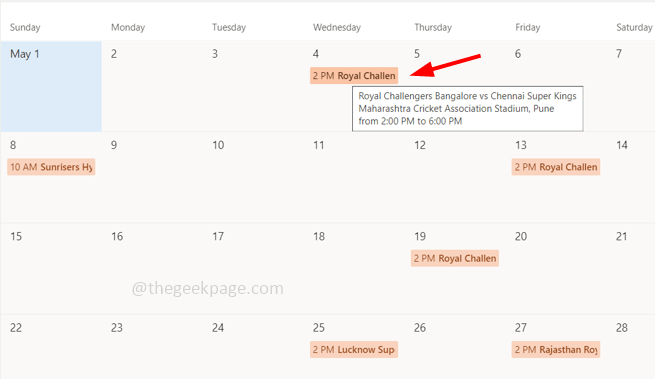
Langkah 13: Jika Anda klik tentang itu tertentu jadwal Anda akan mendapatkan informasi lebih lanjut tentang jadwal tim.
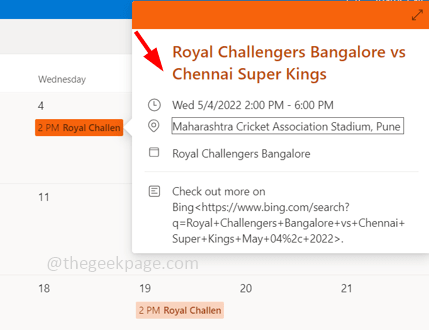
Langkah 14: Anda juga dapat mengubah warna jadwal, dengan mengklik pada tiga titik -titik Di samping kalender yang dibuat di sebelah kiri. Klik warna dari daftar yang muncul dan pilih warnanya.
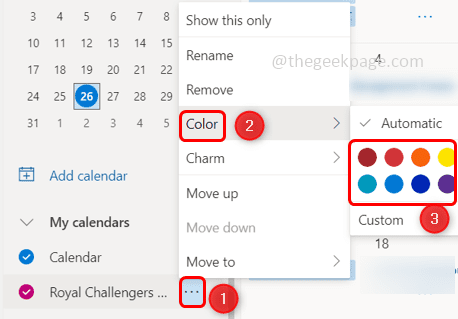
Langkah 15: Jika Anda ingin menghapus kalender, klik pada tiga titik -titik di sampingnya dan klik menghapus dari daftar yang muncul. Pop-up akan muncul klik menghapus.
Gambar di sini menunjukkan cara menghapus kalender liburan.
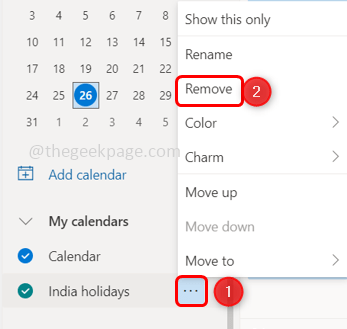
Atau cara lain untuk menghapus adalah Anda bisa klik di kutu tanda di samping kalender yang dibuat dan Hapus centang dia. Tanda kutu menghilang.
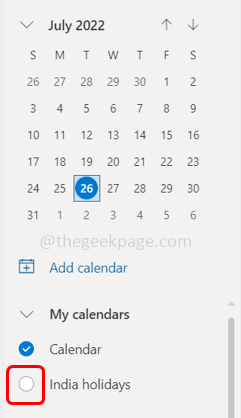
Langkah 16: Demikian pula ada berbagai pilihan juga seperti kalender untuk acara TV, sekolah, dll. Anda dapat mengikuti langkah yang sama seperti yang kami lakukan untuk menambahkan kalender olahraga, ke kategori lain juga (TV dan sekolah), menjadwalkannya ke dalam kalender Anda, dan dapatkan informasi tentang mereka.
Itu dia! Saya harap artikel ini bermanfaat dan sekarang Anda memiliki jadwal di kalender Anda. Terima kasih!!
- « Cara memperbaiki kamera webcam adalah masalah terbalik
- Splwow64.Kesalahan Sistem EXE Saat mencetak di Windows 11 /10 Fix »

